相信大家已经对电子相册制作这个事情已经不陌生了,那么你有制作过像是KTV视频的歌词制作在你的相册视频中吗?就像是自己制作了一个KTV视频一样,可以进行K歌哦。那就不多说了,赶快跟着下面的教程制作一下吧!此教程方案用到的工具下载:http://www.leawo.cn/ND_upload.php?do=info&id=5466 ktv电子相册视频效果: 若上面视频无法播放,请到这里继续欣赏:http://www.iqiyi.com/w_19ruz1u1mp.html KTV电子相册制作的过程:打开上面下载的软件,简洁的界面就会让你感到制作非常容易。每个功能操作都在顶部,首先点击“添加相片”从电脑中选择需要制作成视频的相片哦,按住ctrl+鼠标左键可以多选。选好相片后点击“打开” 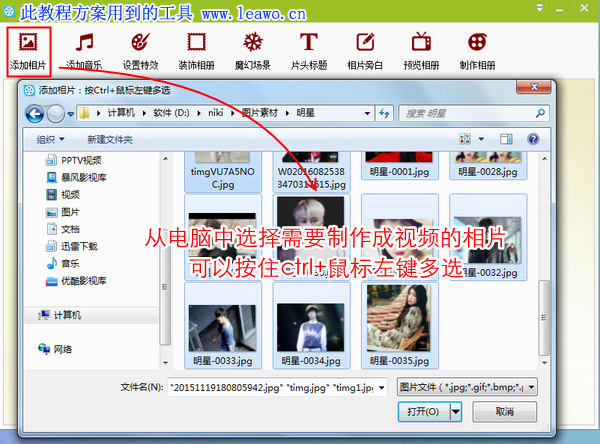 相片添加完成以后就可以添加音乐了,点击“添加音乐”从电脑中选择要作为背景音乐的音频文件。选好后点击“打开” 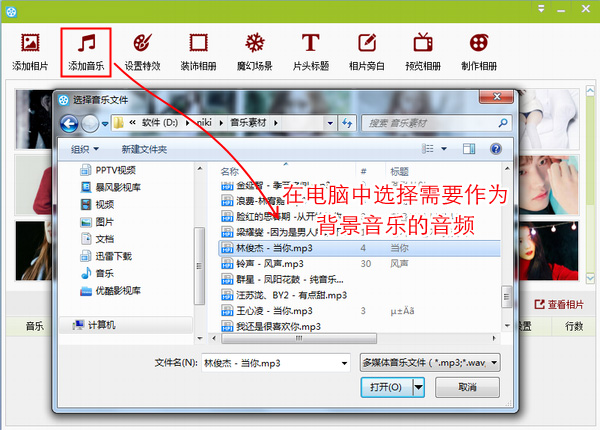 由于我们要制作的是像KTV视频那样的歌词形式,所以需要从网上下载一个你添加的背景音乐的歌词lrc格式的文件,那么就点击“添加歌词”从电脑中选择lrc格式的歌词文件,点“打开” 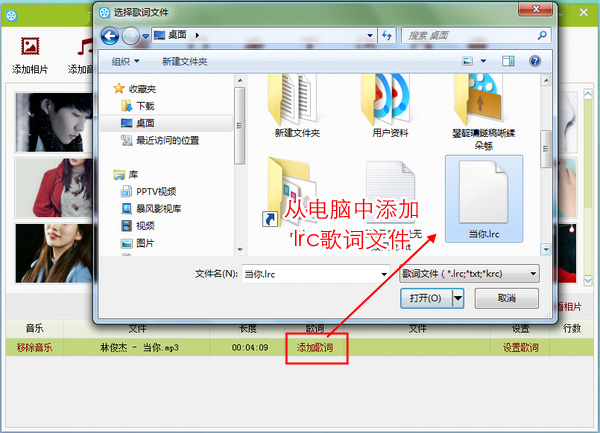 歌词文件添加完后,再点击“设置歌词”可以给显示的歌词字体设置不同的字体哦,都是可以自己动手操作自己喜欢的颜色的,还有也可以设置字体、字号就是字体大小等,还能勾选是否显示“显示两行歌词”和“歌词卡拉OK”效果。别忘了点击“确定” 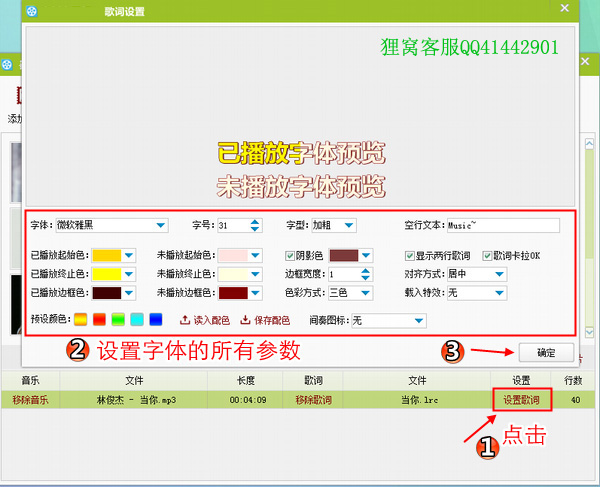 背景音乐和歌词都添加好了,给相片添加一下特效什么的。不可能总是千篇一律对吧。每张相片的特效看起要不一样才能有一些特色才能不乏味。我们就选择“设置特效”,我们可以为每张相片添加不同的特效,当然,还可以选择让软件自己帮我们随机选择特效。别忘了点击“确定” 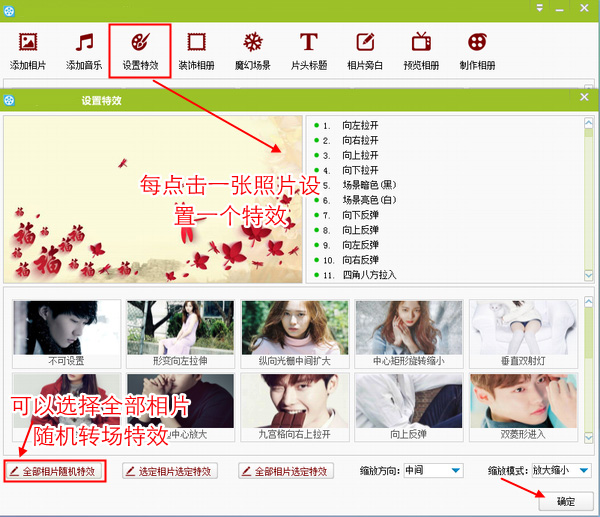 特效选择好了,电子相册也算是制作好了。那么就先点击“预览相册”那里预览一下吧。就是预览一下制作的效果怎么样了。如果预览的效果感觉不行那就再调整一下,感觉效果不错那么就选择制作,就可以点击“制作相册”来把我们的电子相册给导出了! 点击“制作相册”之后,这些参数都是需要自己选择的。“画面大小设置”、“画面质量设置”、“相册循环设置”、“输出目录设置”,可以按照小编截图里所选择的那样,画面大小设置选择的尺寸越大,视频文集就会越大,质量也就越高。看个人需求!最后就可以点击“制作”了! 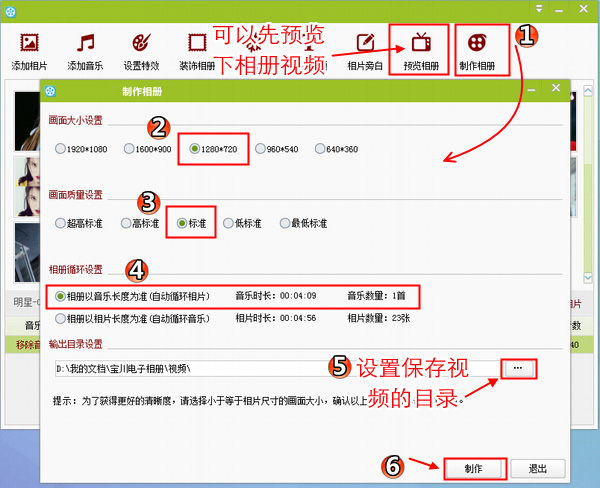 上一步点击制作之后,就会弹出下面这个界面,底部显示制作相册的进度,这个时候需要等待比较长的时间,所以可以先缩小窗口,做一下别的事情,但别把窗口关掉了。 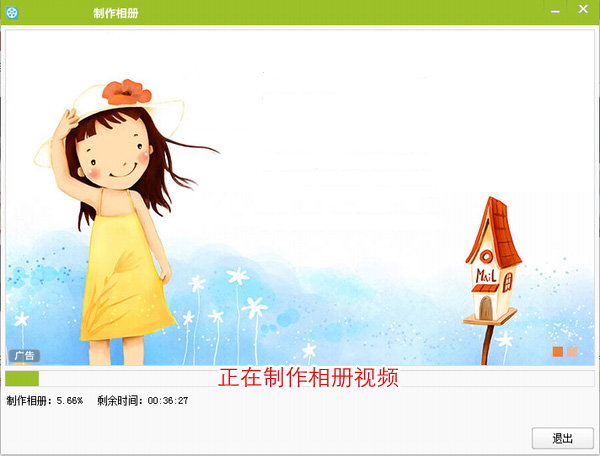 等到视频制作完成之后,就会显示下面这个内容了,会显示视频格式,视频制作完成的时间,还有视频的大小。那么就可以按照需求点击“查看”、“播放”或“关闭” 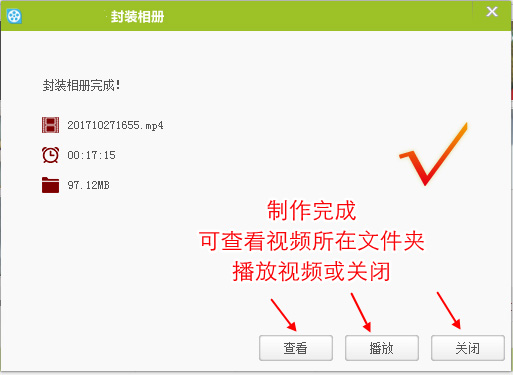 经过了漫长的等待之后,视频制作完成了!就可以播放视频看看制作后的效果如何啦,有没有觉得效果很棒呢!制作了一个KTV的电子相册视频。 以上就是如何电子相册制作视频的全部内容啦,如果大家有一些不懂的地方,有问题的话,都是可以联系狸窝在线客服QQ:41442901咨询一下的,如果回复的慢了,还请耐心等待,因为客服实在是太多人联系了,一下子还没办法那么快的就回复呢。 ▂▃▅▆█ 如果解决问题 记得打赏哦 ∮≡≌≈ |

